[ad_1]
Cách cài đặt bàn phím tiếng Trung trên máy tính, điện thoại như thế nào? Bảng chữ cái tiếng Trung không phải là tiếng latinh. Vì thế gõ văn bản trên máy tính hay điện thoại iphone, android đề phải cài bộ bàn phím Pinyin. Tuy nhiên do còn phân loại thành dạng tiếng Trung giản thể và phồn thể do đó khá khó cho việc cài đặt. Chính vì vậy hôm nay webtiengtrung.net sẽ hướng dẫn các bạn làm thế nào để cài đặt bàn phím tiếng Trung nhanh nhất.
Bàn phím tiếng trung là gì?
Bàn phím tiếng Trung chính là một bộ gõ được cài sẵn trong máy tính hoặc điện thoại để biến bàn phím latinh thành chữ Hán quy định theo cách viết Pinyin. Hoặc nó cũng có thể là một dạng ứng dụng riêng hỗ trợ người dùng gõ các chữ cứng tiếng Hán dưới dạng giản thể, phồn thể thông qua keyboards latinh 28 ký tự.
Việc gõ tuần từ chữ cái latinh theo phát âm Pinyin sẽ cho ra chữ cứng tương ứng của chữ đó.
Ví dụ: Chữ 爱, được phiên âm bính âm là Ài. Nên để viết được chữ 爱. ta chỉ cần bật bộ gõ lên là gõ tuần tự chữ cái A-I.
Còn đối với những chữ có vận mẫu ü không có trong bảng chữ cái latinh thì ta có thể viết như sau:
Ví dụ chữ 女, phiên âm bính âm là nü thì ta sẽ gõ chữ v sau chữ u để thành ü; N-U-V.
Bàn phím tiếng Trung online
Thông thường thì đây là giải pháp tạm thời cuối cùng khi bạn không thể bật được bộ gõ ngôn ngữ tiếng Trung trên bàn phím. Dưới đây là cách đơn giản nhất để bạn sử dụng bàn phím tiếng Trung online.
Bước 1: Truy cập vào trang web: https://vgn.vn/chinese-keyboard/ , sau đó tắt unikey và bộ gõ tiếng việt trước khi sử dụng.
Bước 2: Ở khung nhập văn bản, nhập cách đọc phiên âm của một chữ cái, các chữ cái gợi ý sẽ xuất hiện trên các phím số. Nhấp vào một trong các chữ cái được gợi ý sẽ thay thế văn bản đã nhập bằng chữ cái đã chọn.

Giao diện gõ ở trang chinese keyboard
Ví dụ: Khi bạn gõ nihao sẽ có các chữ trung quốc tương ứng xuất hiện. Lúc đó bạn chỉ cần lựa chọn chữ chính xác là được.
Chuyển đổi từ tiếng Trung giản thể sang tiếng Trung phồn thể diễn ra tự động khi chế độ nhập thay đổi từ tiếng Trung giản thể sang tiếng Trung phồn thể.
Trong trường hợp ký tự Giản thể có nhiều hơn một dạng Phồn thể, các ký tự Phồn thể đã chuyển đổi sẽ được hiển thị trong dấu ngoặc. Ví dụ: chuyển đổi cho复sẽ được hiển thị là [復 複 覆] .
Lưu ý: Một nhược điểm khi sử dụng các trang bàn phím tiếng Trung online đó là bạn chỉ có thể gõ một lúc 2 chữ. Không thể gõ nhiều như ở bộ gõ được cài đặt trên máy. Do đó tốc độ gõ tương đối chậm. Tuy nhiên thì đây chỉ là giải pháp tạm thời khi bạn không thể nào cài bàn phím tiếng Trung trên máy tính hoặc điện thoại được nên cũng không thể yêu cầu quá cao.
Cài đặt bàn phím tiếng trung trên điện thoại
Trên máy tính hay điện thoại không có bàn phím tiếng Trung mặc định. Do đó để có thể gõ tiếng Trung trên điện thoại, hay máy tính bạn cần phải cài bàn phím ngôn ngữ Trung cho máy tính, điện thoại của mình. Dưới đây webtiengtrung.net sẽ hướng dẫn cho bạn cách cài bàn phím tiếng Trung như thế nào nhé!
Bàn phím tiếng trung cho Iphone
Bước 1: Bạn vào ứng dụng cài đặt trên máy > Cài đặt chung > Bàn phím.

Bước 2: Bạn tiếp tục chọn bàn phím > Thêm bàn phím mới.
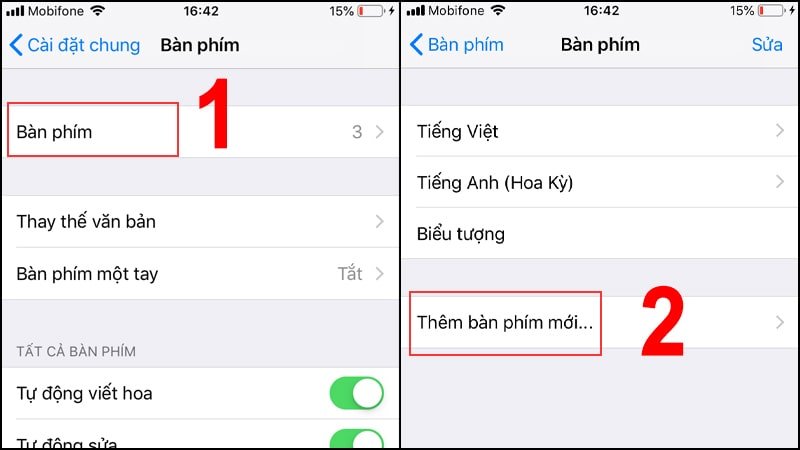
Bước 3: Tại bước này, tìm chọn mục Tiếng Trung (Giản thể), sau đó chọn loại bàn phím phù hợp. Tuy nhiên chúng tôi khuyên bạn nên sử dụng Bính âm – QWERTY vì đây là loại bàn phím giống với trên máy tính nhất. Ngoài ra, bạn cũng có thể chọn Viết tay hoặc Nét tùy vào phương thức nào tiện cho bạn nhất.

Sau đó, khi muốn chuyển bàn phím sang tiếng Trung hoặc tiếng Việt. Bạn nhấp giữ biểu tượng quả địa cầu trên bàn phím => Chọn bàn phím như hình dưới.
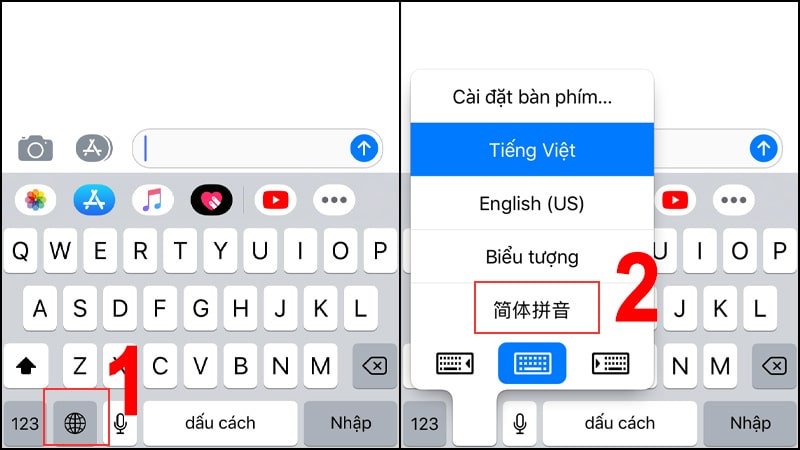
Bàn phím tiếng Trung cho Android
Bước 1: Vào cài đặt trên điện thoại > Hệ thống > Chọn Ngôn ngữ và nhập liệu.

Bước 2: Vào mục Bàn phím ảo, chọn Gboard hoặc bàn phím bạn đang sử dụng.
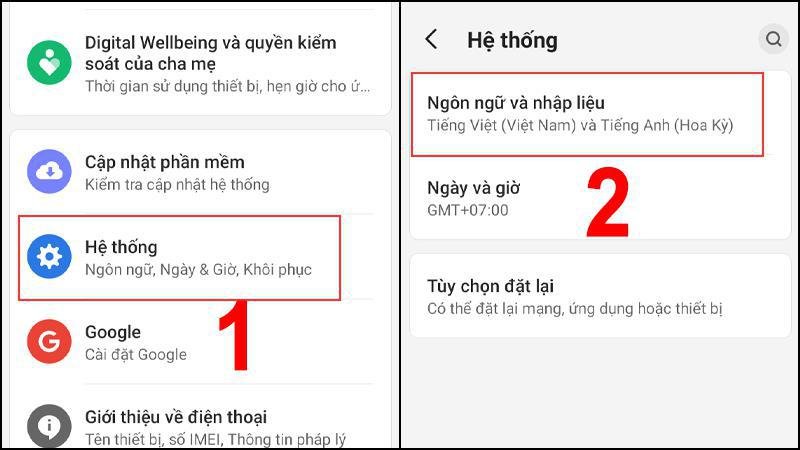
Bước 3: Sau đó chọn mục Ngôn ngữ trên đầu khi giao diện cài đặt bàn phím hiện ra > Thêm bàn phím.
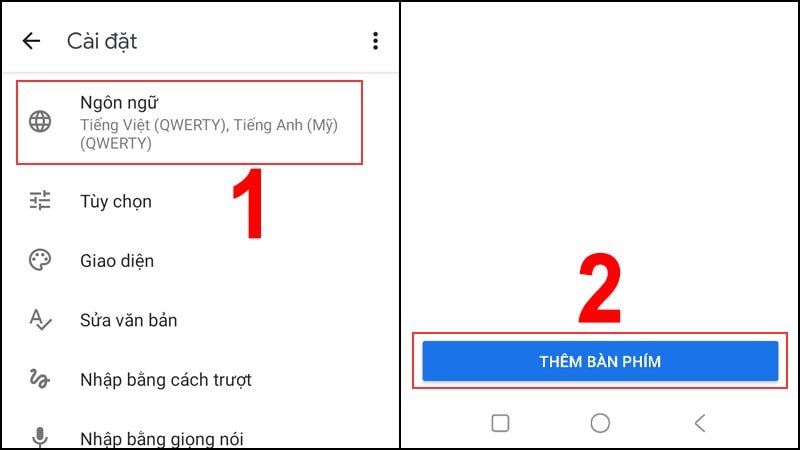
Bước 4: Tìm và chọn Tiếng Trung (Giản thể) > Chọn loại bàn phím Bính âm và nhấp Xong.
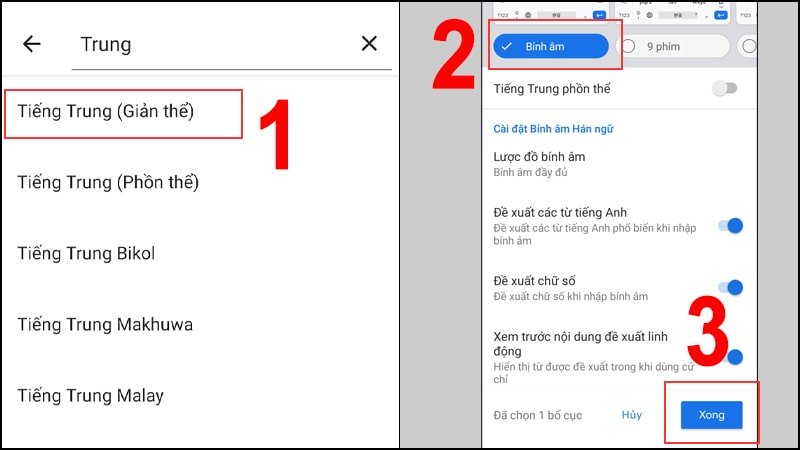
Trở về mở bàn phím và nhấn phím cách > Chọn bàn phím tiếng Trung khi muốn chuyển bàn phím.

Bàn phím tiếng Trung trên máy tính
Đối với máy tính win 7
a, Cài bàn phím tiếng Trung giản thể cho máy tính windows 7
Bước 1: Nhấn biểu tượng logo Windows góc dưới bên trái màn hình máy tính
Chọn Control Panel > Clock, Language, and Region Change keyboards or other input methods.

Bước 2: Vào tab Keyboards add Language nhấn chọn Changes Keyboards.

Bước 3: Trong tab Genera nhấn chọn Add.

Bước 4: Kéo con chuột xuống dưới Nhấp chọn Chinese (Simplified, PRC) . Kéo chuột xuống và tích chọn 3 ô như dưới đây. Cuối cùng nhấn chọn OK.

Bước #5: Nhấp Apply ⇒ OK
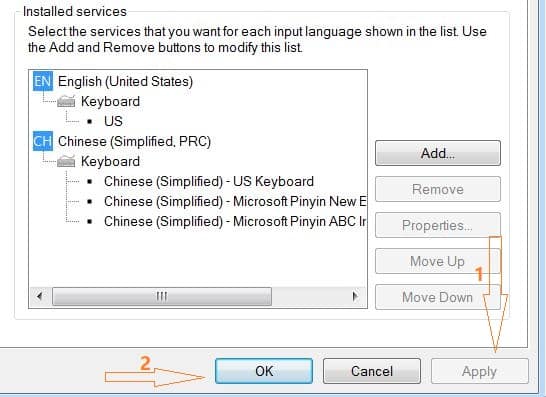
Như vậy là bạn có thể khởi động bộ gõ bàn phím tiếng Trung trên Win7 rồi. Khi muốn chọn bàn phím trước khi gõ thì bạn có thể làm theo các bước sau đây:
Bước #6: Trong thanh công cụ dưới màn hình góc bên phải chọn EN và chọn CH Chinese (Simplified, PRC)
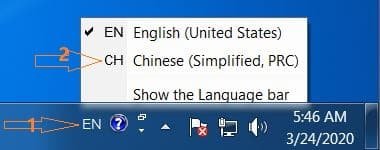
Mẹo phím tắt: Bạn có thể nhấn phím Shift trên bàn phím để chuyển về ngôn ngữ mặc định tạm thời và ngược lại trong quá trình gõ cho nhanh.
b, Cài bàn phím tiếng Trung phồn thể cho Windows 7
Cài bàn phím phồn thể thì các bước 1, 2, 3 sẽ giống với giản thể bên trên. Chỉ khác ở bước 4 chọn thể chữ.
Bước 4: Kéo con chuột xuống dưới và chọn Chinese (Traditional Taiwan).
Giữ Keyboard kéo xuống và tích chọn các ô bạn muốn sử dụng và nhấn OK

Bước #5: Trong thanh công cụ dưới màn hình góc bên phải chọn EN và chọn CH Chinese (Traditional Taiwan)
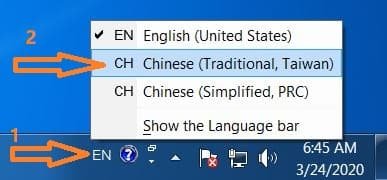
Đối với máy tính win 8
Bước 1: Nhấp chuột phải vào logo Win 8 ở bên phải góc dưới màn hình
Chọn Control Panel > Add a language.
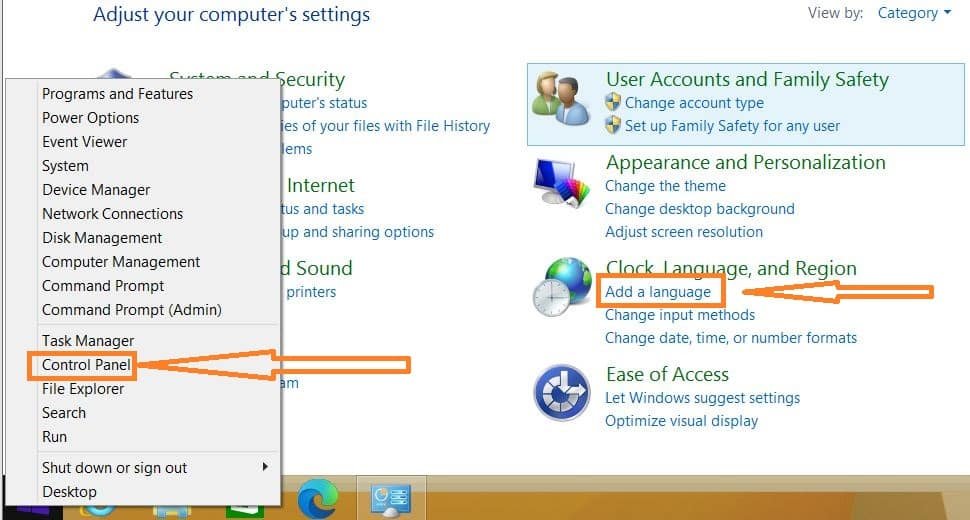
Bước 2: Thông thường Windows đã có sẵn ngôn ngữ này, nếu muốn hiển thị bạn chỉ cần nhấn Options và Download add install laguage pack. Còn nếu đến bước này chưa chưa có ô gạch chéo tiếng Trung như trong hình thì chọn Add a language.
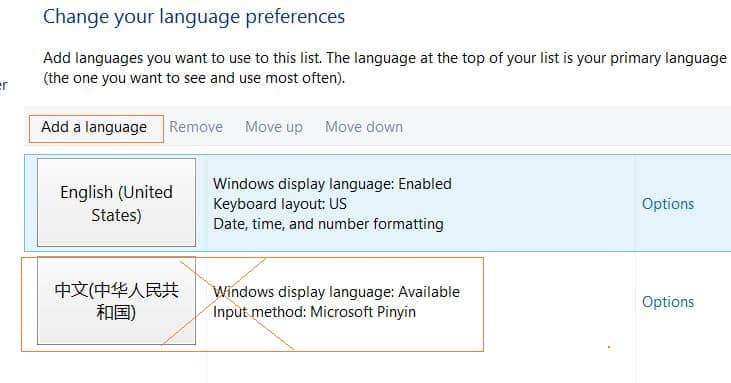
Bước 3: Nhập vào ô tìm kiếm góc trên “chinese” và chọn Chinese (Simplified) nếu gõ Giản thể. Chọn Chinese (Traditional) nếu gõ Phồn thể.

Bước 4: Sau khi chọn thể chữ thì nhấp Add là xong.

Bước 5: Cuối cùng nhấp EN chọn CH và Nhớ bấm phím Shift trên bàn phím để chuyển qua lại bộ gõ mặc định và tiếng Trung tạm thời.

Đối với máy tính win 10
a, Cài đặt bàn phím tiếng Trung phồn thể cho Windows 10
Bước 1: Nhấp vào logo Win góc trái bên dưới màn hình máy tính, chọn Setting.
Trong cửa sổ Windows Setting chọn mục “Times & Language”
Bước 2: Chọn mục “Language”

Bước 3: Chọn “Add a preferred language”

Bước #4: Tìm kiếm “Chinese” rồi chọn “中文 (Simplified, China)”, nhấn “Next”

Bước #5: Nhấn “Install” để cài đặt
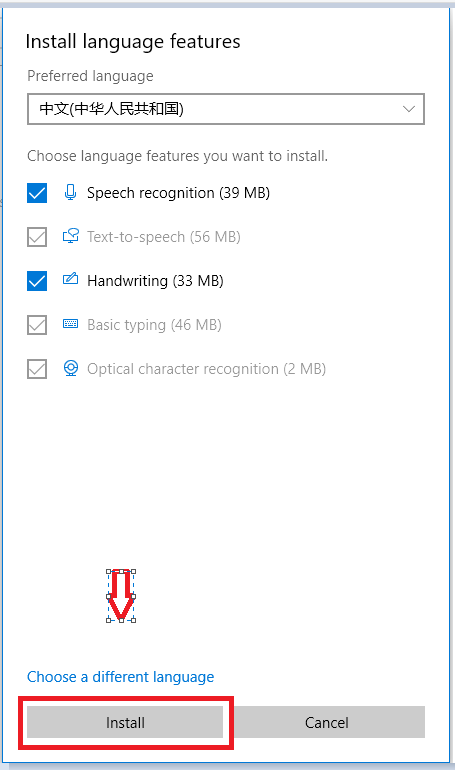
Bước #6: Sau khi cài đặt xong thì khởi động lại máy tính. Bộ gõ tiếng Trung sẽ hiển thị dưới phần Taskbar, nhấp vào ENG góc phải bên dưới màn hình và chọn Chinese simplified, China. Hoặc có thể nhấn phím Shift để chuyển về ngôn ngữ mặc định hoặc ngược lại.
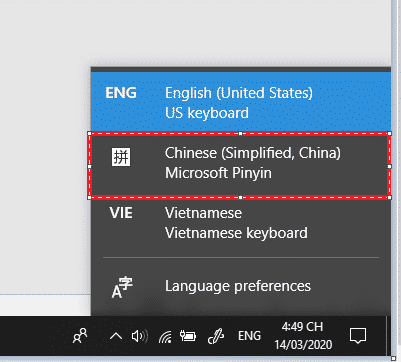
b, Cài đặt bàn phím tiếng Trung phồn thể cho Windows 10
Cài bàn phím phồn thể trong Windows 10 cũng tương tự như giản thể. Tuy nhiên sẽ khác ở bước 4 là chọn ngôn ngữ Chinese Traditional Taiwan
Bước #4: Tìm kiếm “Chinese” rồi chọn “中文 Chinese (Traditional Taiwan)”. Nhấn “Next”

Bước #6: Sau khi cài đặt xong thì khởi động lại máy tính. Nhấp vào Chờ cài đặt 100% xong vào ENG góc phải bên dưới màn hình và chọn Chinese (Traditional Taiwan) để gõ chữ Hán phồn thể. Hoặc sử dụng phím Shift để chuyển đổi ngôn ngữ trong quá trình gõ.
Xem thêm: Wechat là gì? Hướng dẫn cách cài đặt Wechat trên điện thoại, máy tính
Đối với macbook
Cách cài bàn phím tiếng Trung trong máy tính Macbook khá dễ. Cụ thể dưới đây là hướng dẫn cài trên phiên bản MacOS X 10.12 Sierra, bạn có thể áp dụng trong các phiên bản khác.
Bước 1: Chọn System ⇒ Keyboard

Bước 2: Trong tab Input Sources và nhấp dấu + cộng bên dưới.

Bước #3: Trong ô Search tìm kiếm Chinese và chọn “Chinese, Simplified” ⇒ Nhấp chọn Add

Bước #4: Lúc này góc trên bên phải màn hình sẽ hiện hình lá cờ US, nhấp vào đó và chọn Pinyin – Simplified.

Lưu ý: Khi muốn chuyển đổi qua ngôn ngữ mặc định hoặc tạm thời thì chủ cần nhấn tổ hợp Ctrl + Space là có thể chuyển đổi nhanh chóng trong quá trình gõ.
Trên đây là hướng dẫn cách cài đặt bàn phím tiếng Trung trên điện thoại Iphone iOS, máy tính và Android. Hy vọng những thông tin mà webtiengtrung.net chia sẻ sẽ giúp ích cho việc học tập và sử dụng tiếng Hán trong giao tiếp hàng ngày của bạn. Nếu bạn đang gặp khó khăn trong việc học tiếng Trung. Thì hãy liên hệ với chúng tôi theo thông tin dưới đây để được tư vấn một lộ trình học chi tiết nhất.
TRUNG TÂM GIÁO DỤC QUỐC TẾ HICADO
Đào tạo ngoại ngữ, tư vấn du học & việc làm Số 1 tại Hà Nội
Trụ sở
Địa chỉ: Số nhà 43, ngách 322/76, Nhân Mỹ, Mỹ Đình 1, Nam Từ Liêm, Hà Nội
Điện thoại: 0987124851 – Email: hicado.vn@gmail.com
Wechat: hicado
Văn phòng đại diện
VPĐD tại Hải Dương: Số 61, đường Chu Văn An, thị trấn Thanh Miện, Hải Dương
VPĐD tại Hưng Yên: Số 88, Chợ Cái, Trưng Trắc, Văn Lâm, Hưng Yên
VPĐD tại Lào Cai: Số 244 – đường Nguyễn Huệ – Phường Phố Mới – TP Lào Cai
[ad_2]





